DVD har varit överlägsen när det gäller utmärkt uppspelningskvalitet. Och naturligtvis skulle vem som helst vilja titta på filmer var som helst med bra bildkvalitet. Men eftersom skivor måste spelas med DVD-spelare är detta nästan omöjligt. Ändå finns det chans att du kan spara pengar. DVD-skivor till USB för bekväm uppspelning var du än är. Vi kommer att prata om de mest effektiva lösningarna som kan bibehålla originalvideokvaliteten och snabb överföringshastighet.

- Del 1. Hur man kopierar DVD till USB-minne direkt
- Del 2. Hur man gratis konverterar/sparar DVD-film till USB-minne genom att rippa
- Del 3. Hur man flyttar/kopierar DVD till USB nära mig via onlinetjänst
- Del 4. Vanliga frågor om DVD till USB
| Verktyg | DVD-datatyper | Fart | Enkel användning | Fördelar | Nackdelar | Pris |
| Standard kopiator | DVD-5-DVD-9, CD | Långsam | Lätt | • Inbyggt verktyg för DVD-kopiering. • Tillgänglig på alla Windows-versioner. | • Konvertera endast DVD-skivor till VOB-format. • Utdatakvalitet kan inte garanteras. | Fri |
| Blu-ray Master gratis DVD Ripper | DVD-5, DVD-/+RW, DVD-/+R, DVD-9, etc. | Snabb | Lätt | • Lätt att använda men den kopierar och ripper DVD-skivor professionellt. • Fler redigeringsverktyg för att förbättra videor. • Höghastighetsrippningsteknik. | • Gratisversionen begränsar användaren att använda andra funktioner | Fri |
| Walmart-tjänst | DVD, YesDVD, DVD, MiniDVD, etc. | Snabb | Lätt | • Du behöver bara skicka skivorna till butiken, så konverterar de DVD-skivor till USB. • Brett utbud av utdataarkivering, såsom digital, export i enheter, etc. | • För dyr. • Det tar tid att leverera skivorna. | $13-$60 |
Del 1. Hur man kopierar/överför DVD till USB-minne direkt
Ett av de enklaste alternativen du kan prova först är standardkopieringsverktyget på din dator. Du behöver bara en kompatibel USB-enhet som kan lagra det mesta av informationen från DVD:n. Det är dock bara rätt att informera dig om att den här metoden inte är särskilt effektiv, till exempel för kopieringsskyddade DVD-skivor eller fullständig kopiering av informationen. Dessutom tillåter kopiering av DVD till USB dig bara att spara filerna som VOB, vilket gör processen längre eftersom du måste konvertera dem efteråt. Men om du vill fortsätta är här de enkla stegen:
Steg 1.Sätt först in skivan i den optiska enheten och anslut USB-enheten till porten. Vänta några ögonblick tills din dator känner igen de inkopplade verktygen.
Steg 2.När innehållet från DVD-skivan har upptäckts öppnar du DVD-enheten och väljer de filer du vill kopiera. Du kan trycka på Ctrl och C helt eller hållet eller högerklicka med musen och välj Kopiera alternativ.
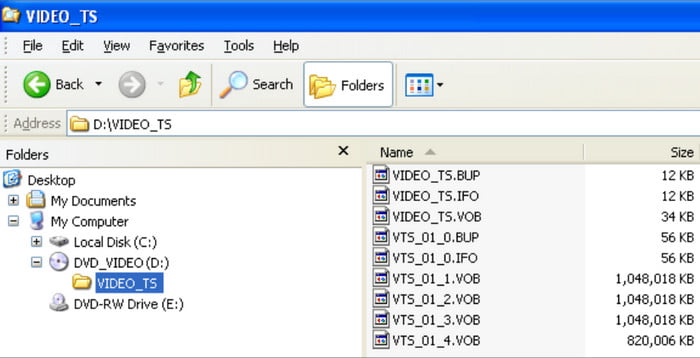
Steg 3.Öppna slutligen USB-enheten och klistra in data. Om du väljer för många filer kan det ta lite tid att överföra dem till enheten. Kom också ihåg att den här metoden sannolikt kommer att förlora en del data, så det är bättre att ta det långsamt.
Det kan vara bekvämt att ha den här lösningen, men den länkar till några olyckliga problem, som ingen skulle vilja uppleva. Det är lämpligt att göra några övningar för att konvertera DVD-skivor till USB direkt, eller använda en annan lösning i nästa del.
Del 2. Hur man gratis konverterar/sparar DVD-film till USB-minne genom att rippa
Vill du spara filmer på din USB för att se dem var du än är? Den bästa DVD-till-USB-omvandlaren du kan få tag på är Gratis DVD Ripper från Blu-ray Master.
Programvaran är fullpackad med viktiga funktioner som hjälper till att konvertera DVD-skivor till olika format utan dataförlust. Den kan konvertera DVD-skivor till olika digitala format som MP4, VOB, MOV, AVI, etc., och sedan kopiera och klistra in de rippade mediefilerna till ett USB-minne. Precis innan du exporterar video- eller ljudfiler tillhandahåller det här verktyget också några redigeringsverktyg så att du kan trimma, lägga till effekter eller komprimera dem som du vill. Dessutom har det GPU-acceleration för snabb bearbetning. Det blir enkelt att konvertera DVD-skivor till USB på Windows och Mac med den främsta DVD-rippningsprogramvaran, så klicka på knappen Gratis nedladdning för att prova det idag.
- Aktivera kopiering, rippa och konvertera DVD-skivor oavsett regionkoder.
- Överför DVD-innehåll till digitala format i förhållandet 1:1 utan kvalitetsförlust.
- Inbyggd videoredigerare för att förbättra, komprimera och ändra filer innan du kopierar.
- Snabb kopiering av DVD till USB, även med flera filer samtidigt.
Gratis nedladdning
För Windows
Säker nedladdning
Gratis nedladdning
för macOS
Säker nedladdning
Steg 1.Ladda ner Blu-ray Master Free DVD Ripper från den officiella webbplatsen och installera det på din dator. Starta sedan programmet och sätt i DVD:n i den optiska enheten. DVD-rippern kommer omedelbart att känna igen den. Klicka på Ladda skiva knappen från huvudgränssnittet.

Steg 2.Beroende på vilket laddningsalternativ du väljer kommer innehållet att visas i huvudgränssnittet som ett tecken på lyckad uppladdning. Nästa steg är att välja det utdataformat du vill exportera filen till. Klicka. Profil och välj MP4, MOV, AVI, MKV, etc., som du vill.

Steg 3.För redigeringsverktyg kan du antingen välja Redigera alternativ. I det öppna fönstret kan du välja Beskär, Effekt, Vattenstämpel och Ljud för att göra justeringar. Klicka på Tillämpa knappen för att tillämpa ändringarna på videon.

Steg 4.Nästa steg är att välja en beteckning eller plats, vilket i det här fallet är USB-enheten. Sätt i USB-enheten i porten och vänta tills datorn upptäcker den. Välj sedan Destination mapp för att ange destinationen för de rippade filerna. Klicka slutligen på Konvertera knappen för att bearbeta.

Och det är så du enkelt sätter en DVD på en flashenhet med DVD Ripper, oavsett om du använder en Windows eller Mac. Du kan också prova det gratis genom att klicka på knappen Gratis nedladdning eller uppgradera till premiumversionen för att låsa upp fler utmärkta funktioner.
Del 3. Hur man flyttar/kopierar DVD till USB nära mig via onlinetjänst
Vad händer om du inte har en dator att göra en kopia av din DVD-samling? Tja, ett av de bästa alternativen att prova är via Home Movie Transfer Services som Walmart. Du behöver bara ta med dina skivor till butiken och personalen kommer att göra jobbet med att överföra data från skivan till önskad utgångsenhet. Innan dess erbjöd denna tjänst olika alternativ för dataöverföring, och de varierade också i pris, så det är bäst att lära sig mer om dem.
Walmart foto
För det här alternativet behöver du bara göra en beställning online, lämna in skivan till närmaste Walmart-butik, sedan förvandlar de DVD:n till digitala filer. Du kan komma åt filerna från ditt MemoryCloud-konto, som du kan ladda ner eller överföra DVD-skivor på en minnesenhet. Walmart Photo debiterar en digital kopia för $12.96 och endast för de första 30 minuterna. Därifrån kan priset gå upp.
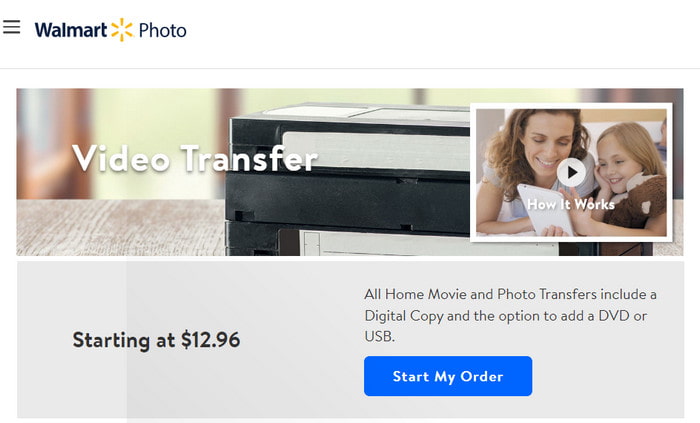
CVS-foto
Det andra alternativet accepterar de flesta skivor, såsom DVD-skivor, CD-skivor etc. Det har samma procedur som Walmart Photo eftersom du bara behöver arkivera online, skicka skivan till den lokala butiken och sedan digitaliserar de informationen. De skickar tillbaka dina skivor; sedan kan du visa eller ladda ner filerna från ditt MemoryCloud-konto i 60 dagar. Skillnaden med CVS Photo är att det kostar $25.99 för 90 minuter och är endast tillgängligt via en enhet. Det är lite dyrare än Walmart Photo.
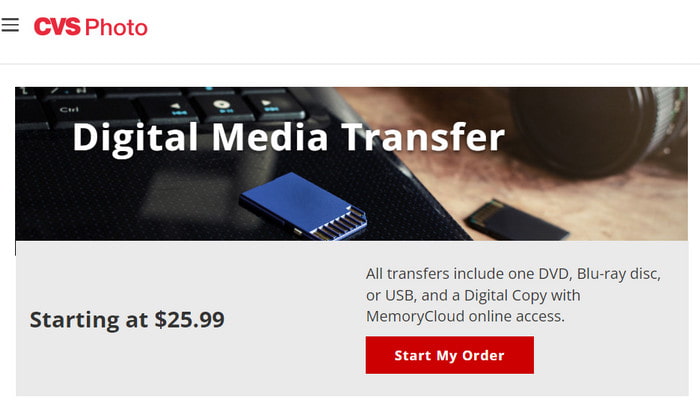
Forever Studios
Du kan överföra DVD-skivor till USB utan dator via Forever Studios. Tjänsten inkluderar överföring av innehåll till USB-enheter, lagringsdiskar och annat. Du måste ange vilken mediakvantitet du vill överföra, och det kommer att kosta $15 per DVD. Butiken skickar tillbaka dina skivor när de är klara, tillsammans med USB-kopian. Utöver detta kan du välja en Forever Cloud-länk eller en DVD-uppsättning som utgångsenheter.
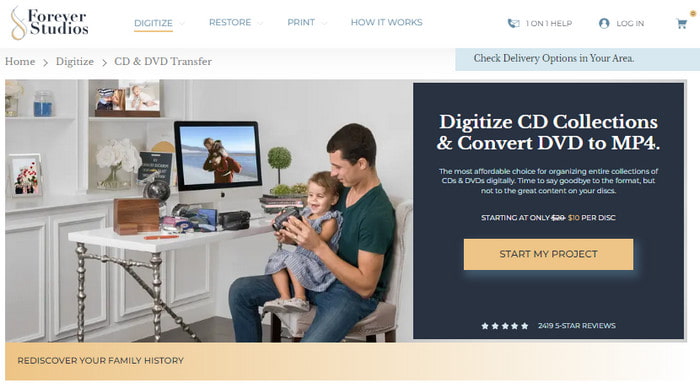
Sanningen att säga är det snabbare och säkrare att hitta en tjänst till backup DVD-skivor till USB. Det kostar dock för mycket pengar per vara, och de flesta av de nämnda alternativen accepterar inte överföring av innehåll från upphovsrättsskyddade skivor.
Del 4. Vanliga frågor om DVD till USB
-
Vilken är den bästa programvaran för att kopiera en DVD till ett USB-minne?
Vi föreslår att du använder DVD Ripper från Blu-ray Master eftersom den garanterar utmärkt utskriftskvalitet vid överföring av DVD-innehåll till USB. Programvaran är också utformad för att rippa, konvertera och överföra med bara några få klick.
-
Kan en USB DVD-enhet ansluta till en TV?
Om USB-enheten stöder TV-läge är det möjligt att ansluta enheten till en smart TV. Då kan du njuta av att titta på de hemmagjorda filmerna från dina skivor till USB via TV.
-
Hur lång tid tar det att spela in en DVD till USB?
Inspelning eller kopiering av innehåll från en skiva till en USB beror på många faktorer, såsom verktyget du använder, enheten och videons längd. För det mesta kan den potentiella varaktigheten av processen ta 3 till 4 timmar.
-
Kan du spela en DVD från en USB?
Nej, det är omöjligt att spela upp innehållet på en DVD direkt på en USB-enhet. En skiva är endast tillgänglig för DVD-spelare eller enheter med optiska enheter om du inte kopierar DVD:n till USB.
Avslutar
Det finns många sätt att konvertera DVD-skivor till USB, och även på en Windows-dator hittar du standardsättet att göra detta. Valfritt kan tjänster från Walmart, CVS och Forever Photos hjälpa dig att snabbt överföra eller kopiera data från dina skivor, men de tjänster som erbjuds är dyra. Så om du vill ha ett mer prisvärt och effektivt sätt är Blu-ray Master DVD Ripper det bästa valet! Prova dess fantastiska rippnings- och konverteringsförmåga och njut av högkvalitativa videor lagrade på din USB-enhet. Prova det gratis idag.


